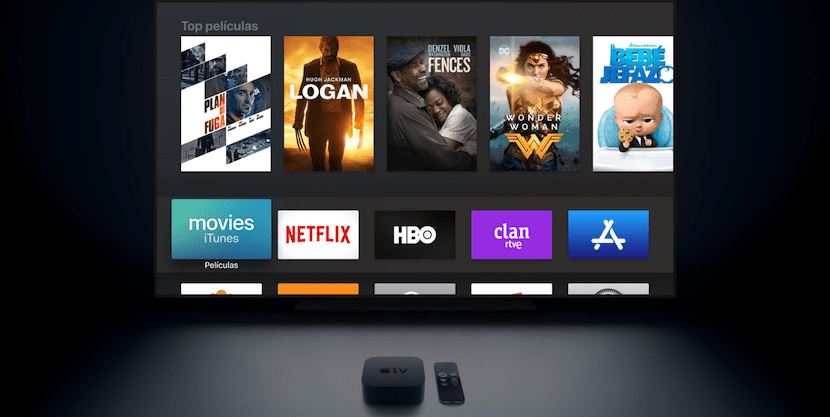
Một trong những lợi thế chính mà Apple TV mang lại cho chúng ta so với các đầu phát hoặc TV đa phương tiện khác, đó là Khả năng kết nối qua Bluetooth với tai nghe và loa.
Một điều đặc biệt hữu ích nếu chúng ta không muốn làm phiền hàng xóm, chúng ta cần sử dụng tai nghe để nghe tivi hoặc trực tiếp, nếu chúng ta muốn sử dụng tai nghe yêu thích của mình để xem phim và loạt phim.
Cách kết nối tai nghe hoặc loa Bluetooth với Apple TV, quá trình này giống như với bất kỳ thiết bị nào khác mà chúng tôi kết nối nó với:
- Đặt tai nghe hoặc loa ở chế độ ghép nối. AirPods và một số tai nghe Beats Bluetooth được đồng bộ hóa thông qua iCloud, vì vậy nếu chúng tôi đã ghép nối chúng với iPhone của mình từ những lần trước, chúng tôi chỉ cần lấy chúng ra khỏi hộp hoặc bật chúng lên.
- Trên Apple TV, đi tới Cài đặt -> Bộ điều khiển và thiết bị -> Bluetooth.
- Sẽ xuất hiện với bạn danh sách các thiết bị bạn đã kết nối trước đó hoặc được đồng bộ hóa thông qua iCloud, cũng như tai nghe hoặc loa mới mà chúng tôi có ở chế độ ghép nối trong "Thiết bị khác".
- Bằng cách nhấp vào bất kỳ trong số chúng, Chúng ta sẽ thấy tùy chọn "Kết nối".
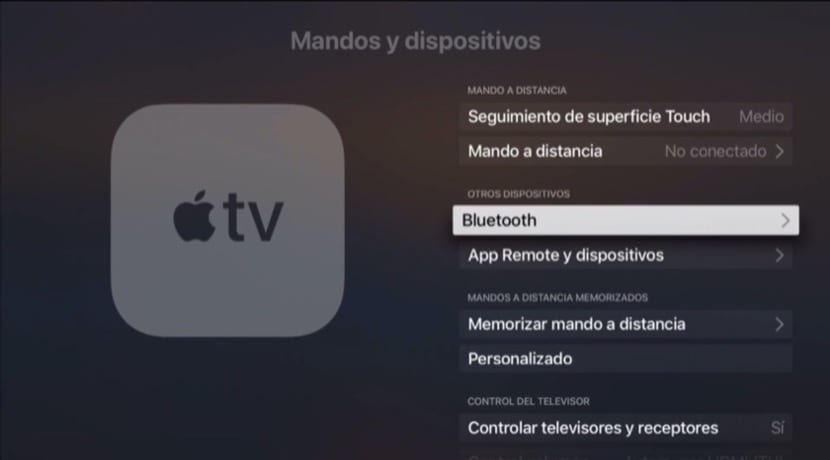
Một số tai nghe Bluetooth có thể được ghép nối với nhiều thiết bị, vì vậy, lần sau chúng ta sẽ kết nối chúng, quy trình vẫn như cũ, nhưng chúng ta không nên đặt nó ở chế độ ghép nối. Những người không có bộ nhớ cho nhiều thiết bị, ngay sau khi chúng tôi ghép nối thiết bị với một thiết bị mới, nó sẽ yêu cầu chúng tôi ghép nối lại với Apple TV.
Sau khi kết nối, chúng ta có thể điều khiển âm lượng bằng các nút điều khiển của tai nghe (nếu bạn có), cũng như bằng Điều khiển từ xa Siri hoặc ứng dụng Điều khiển từ xa trên iPhone của chúng tôi.
Với sự xuất hiện của HomePod và các loa AirPlay khác, chẳng hạn như Sonos mới, bạn cũng có thể kết nối chúng với Apple TV. Trong trường hợp này, chúng ta phải vào Cài đặt Apple TV và "Phát sóng". Chúng tôi phải đảm bảo rằng chúng tôi đã kích hoạt nó trong menu đó.
Sau khi AirPlay được kích hoạt, chúng ta quay lại Cài đặt và vào phần "Video và âm thanh". Từ phần "Đầu ra âm thanh", chúng tôi có thể chọn các loa AirPlay khác nhau mà chúng tôi có trong mạng của mình.
Cuối cùng, hãy nhớ rằng khi bạn đang phát video trên Apple TV, bạn có thể kéo xuống menu từ đầu màn hình bằng cách trượt ngón tay xuống trên Siri Remote hoặc trong ứng dụng Điều khiển từ xa. Từ menu đó, trong "Âm thanh", chúng ta có thể chọn đầu ra âm thanh mà chúng ta muốn, mặc dù chỉ có các tùy chọn cáp, AirPlay hoặc tai nghe Airpods và Beats tương thích.
